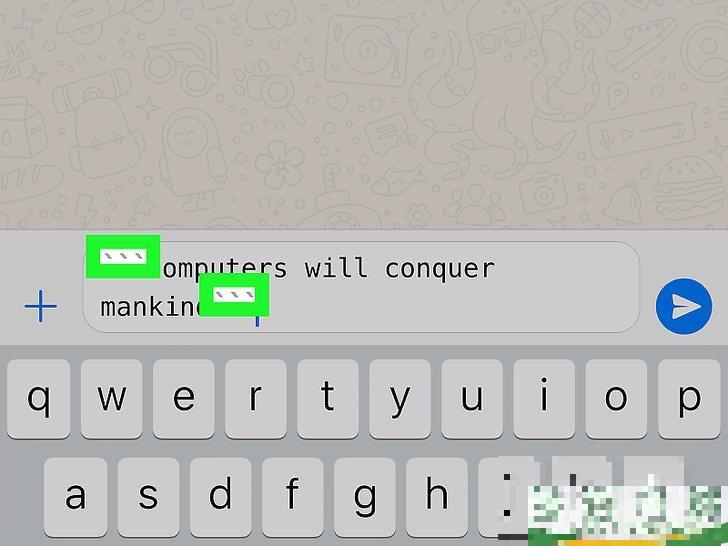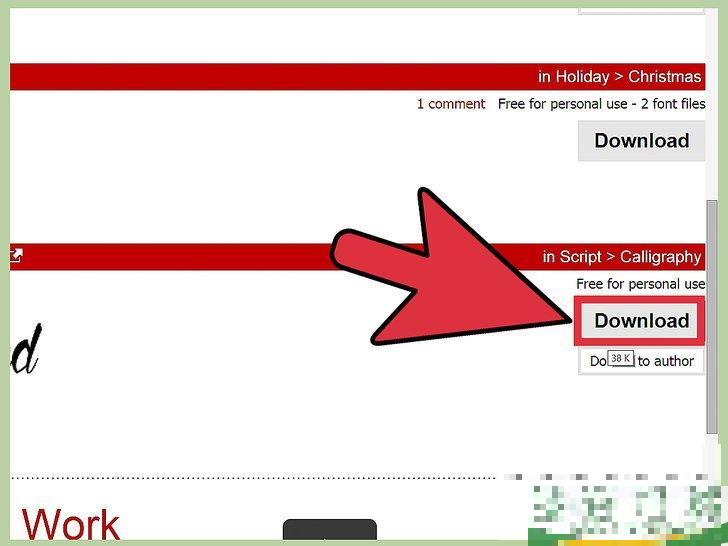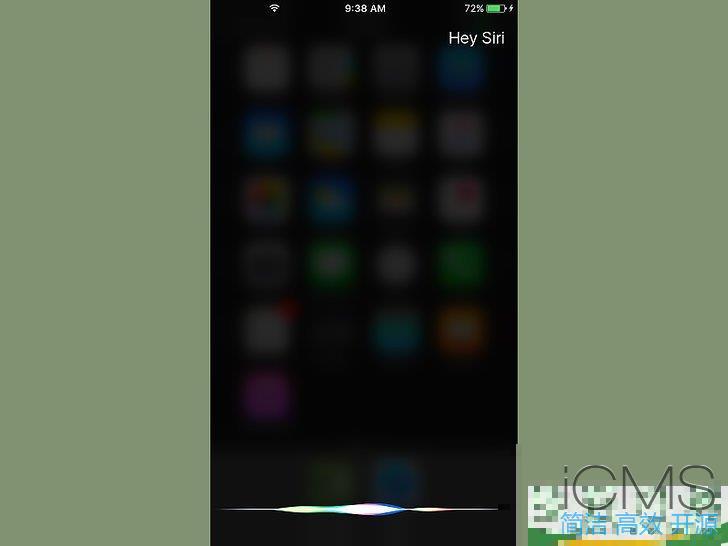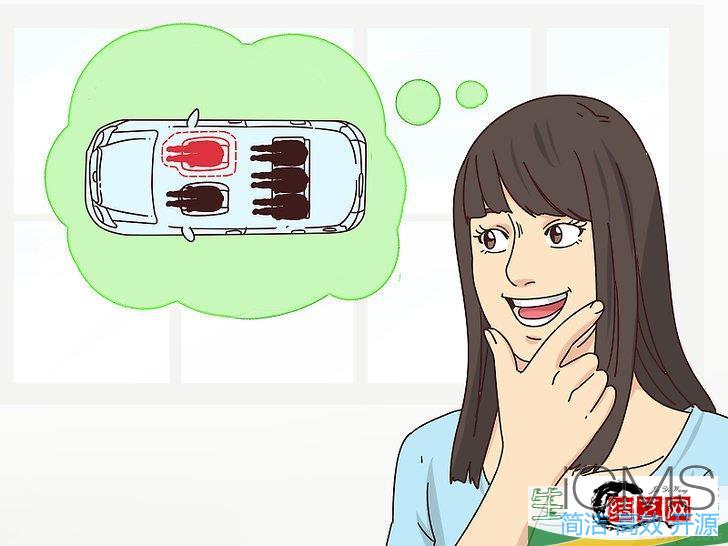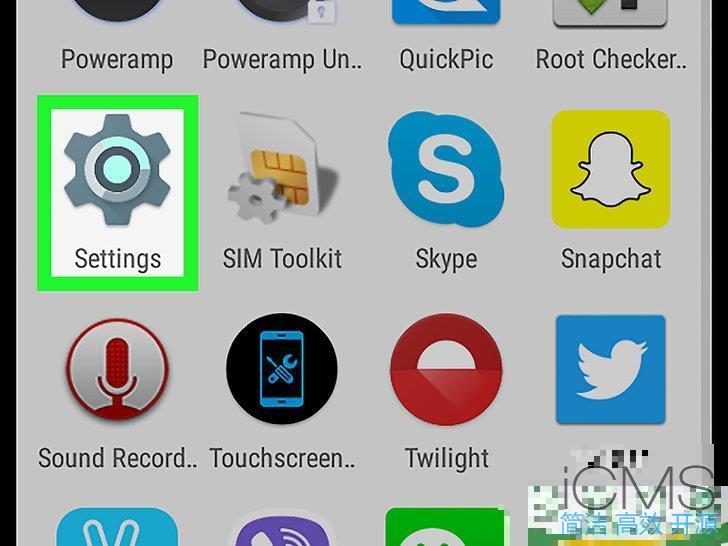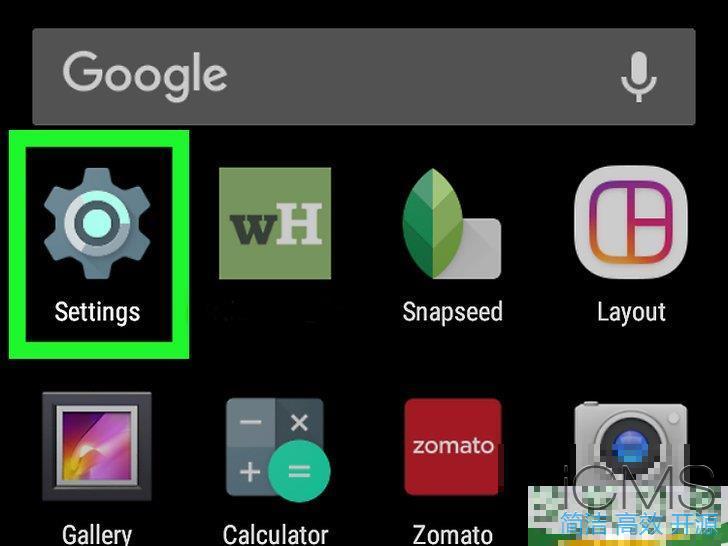怎么创建字体(怎么创建字体的快捷方式)
-
接要: 朋友们好,杨佳莹来为大家解答以上问题。怎么创建字体(怎么创建字体的快捷方式)很多人还不知道,现在让我们一起来看看吧
这篇文章将教你如何使用名为“Calligraphr”的在线服...
郑琦希网友提问:
怎么创建字体(怎么创建字体的快捷方式)
本文共3000字权威答案:
这篇文章将教你如何使用名为“Calligraphr”的在线服务创建属于自己的字体。这项服务是免费的,允许你创建包含最多75个字符的字体。
方法1下载模板
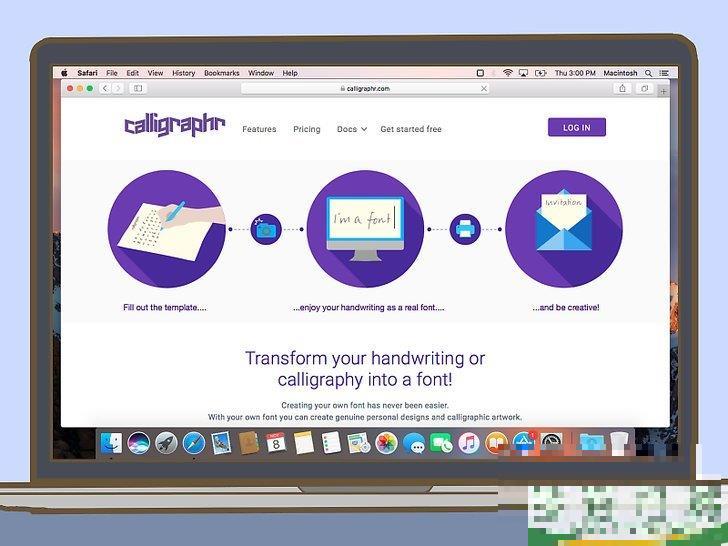
1打开Calligrapher网站。
在浏览器里前往 https://www.calligraphr.com/ 。

2创建免费账户。
你不需要支付任何费用就可以使用Calligraphr,但是你需要使用电子邮箱地址和密码创建一个账户。具体操作是:点击页面顶部
开始免费使用
。
在“电子邮箱”一栏输入电子邮箱地址。
勾选“我同意相关条款和协议”对话框。
点击
提交

3确认电子邮箱地址。
打开用来创建账户的电子邮箱收件箱,打开“Calligraphr”发来的邮件,然后点击邮件正文里的链接。这会带你返回到Calligraphr主页。如果没有看到Calligraphr发来的、名为“确认你的账户”的邮件,请在
垃圾邮件
文件夹中查找邮件。

4点击开始APP
。

5点击模板
。
这个标题位于页面的左上角。

6选择预设语言。
点击页面左侧的其中一个选项,设置预设语言,这样就可以在页面中央浏览它。免费版的Calligraphr最多允许用户创建75个字符。如果选择
Minimal English
, 你可以创建全字母字符和一些特定字符。

7点击下载模板
。
它位于页面顶部。

8勾选“PNG”和“背景字符”对话框。

9点击下载
。
它位于窗口右下角。

10点击下载链接。
这个链接位于窗口顶部、“下载你的模板”行的右侧。接着将模板下载到电脑,完成下载后可以编辑它。如果点击下载链接,在新窗口中打开模板,那么请右键点击模板,点击
另存为
保存
。
如果不想使用电脑上的软件编辑字体,你可以打印模板,使用Sharpie手动绘画字体,然后将字体扫描回电脑(以PNG文件格式)。
广告
方法2在Windows电脑上编辑模板

1解压模板文件夹。
如果下载了单个PNG文件,请跳过这一步。双击文件夹,按照下面的怎么创建字体的方法进行操作来解压它:点击
提取
选项卡。
点击
提取全部
点击
提取
。

2选择模板。
点击你想要编辑的模板。如果下载带有多个模板的文件夹,你可能需要打开选中的模板,来确保它是你要编辑的那个字体。
“模板1”选项通常是A-Z和0-9。

3点击主页
选项卡。
它位于窗口左上角,点击它,窗口顶部出现一个工具栏。

4点击打开
下拉箭头。
在工具栏的“打开”部分里,有一个’’’打开’’’按钮,它的右侧有一个朝下的箭头

,接着出现一个下拉菜单。

5点击图片编辑程序,然后点击确定
。
确定
在里面打开模板。你可以使用“画图”、“3D画图”、Photoshop、GIMP、Adobe Illustrator、Inkscape、Coral Draw或其它一些程序。

6画出每个字符。
使用默认的画笔,点击并拖拽鼠标画出字母、数字或符号和外形,来创建字体。试着让每个字符都和模板中的字符使用相同的大小。如果有触控笔和画板,可以用它们代替鼠标。你也可以在另一个程序里打开模板。
在大多数图片编辑程序中,你都可以通过按Ctrl
+Z
来撤销错误。
如果你使用的程序支持多图层,建议你在模板上的一个单独图层中绘制字符。

7将字符表另存为PNG图像。
按照以下怎么创建字体的方法将字符表另存为PNG图片:点击
文件
。
点击
另存为
(在某些图片编辑程序中是
导出
)。
PNG
。
在“名称”旁边键入字符表的名称。
点击
保存
。
广告
方法3在Mac电脑上编辑模板

1选择模板文件。

2点击文件
。

3选择打开方式
。
这个选项位于下拉菜单的顶部。选择它,在鼠标旁边弹出一个菜单。

4点击图片编辑程序。
你可以使用Mac上安装的任何图像编辑程序。这包括Preview、Photoshop、GIMP、Adobe Illustrator、Inkscape、Coral Draw或任何其它程序。

5画出每个字符。
使用默认的画笔,点击并拖拽鼠标画出字母、数字或符号和外形,来创建字体。试着让每个字符都和模板中的字符使用相同的大小。如果你使用的Preview,那就点击图像顶部类似笔尖的图标,然后点击类似铅笔画线的图标。这样你就能绘制图像。
如果有触控笔和画板,可以用它们代替鼠标。你也可以在另一个程序里打开模板。
如果你使用的程序支持多图层,建议你在模板上的一个单独图层中绘制字符。

6将字符表另存为PNG图片。
按照以下怎么创建字体的方法来把字符表另存为PNG图片:点击
文件
。
点击
另存为
(在某些图片编辑程序中是
导出
)。
PNG
。
在“名称”旁边键入字符表的名称。
点击
保存
。
广告
方法4创建字体

1重新打开Calligraphr网站。
在浏览器中打开 https://www.calligraphr.com/ 。如果没有自动登录,使用在方法1中创建帐户时设置的用户名和密码登录。

2点击开始APP
。
它位于页面的右上方。

3点击我的字体
。

4点击上传模板
。
它位于页面顶部,接着打开一个新窗口。

5点击选择文件
。
这个选项位于窗口的中央。

6选择你编辑的模板文件。

7点击打开
按钮。
它位于窗口右下角。点击它上传文件。

8点击上传模板
。
这个选项位于窗口的底部,文件会被添加到Calligraphr页面。

9滚动页面,点击将字符添加到你的字体
。
它位于页面右下角。

10点击建立字体
。
它位于页面的顶部,点击它出现一个新窗口。

11输入字体名称。
在“字体名称”一栏,用字体的新名称来代替“我的字体”。当你在微软Word等程序中使用新字体时,会出现你命名的新名称。

12点击创建
。
它位于窗口右下角。点击它创建新字体。

13点击“字体文件”下载链接。
在“字体文件”标题下,有一个后缀为“.ttf”和“.otf”的链接。如果你不知道这两种文件的区别,请点击
.ttf
Windows电脑
- 双击字体文件,点击窗口顶部的
安装
按钮。
Mac电脑
- 双击字体文件,然后点击窗口底部
安装
按钮。
广告
注意事项
在电脑上连接绘画板和画笔,能大大提高设计字体的准确性和效率。
如果有一个ipad Pro设备和画笔(或安卓设备以及它自带的画笔),就可以将字体模板发送给自己,在平板上打开文件,画出各种字符,然后将编辑好的文件发给自己,这样就不用使用电脑来画图了。
广告
警告
你创建的字体字符不一定适用于所有平台。例如,有些特殊符号(如逗号)在一些社交媒体平台上会显示为乱码或无法正常显示。
广告
Officeruanjian/6877.html
以上就是字体,模板,字符的相关信息资料了,希望能帮到您。
以上就是的相关信息资料了,希望能帮到您。
-
怎么在WhatsApp中更改字体,whatsapp昵称可以改变吗? <p> 权威答案:</p> </p><p>这篇文章将教你如何教你如何教你iPhone或更改安卓设备WhatsAp
朋友们好,李育诚来为大家解答以上问题。怎么在WhatsApp中更改字体(whatsapp昵称可以改吗)很多人还不知道,现在让我们一起来看看吧 这篇文章将教你如何在iPhone或
2022-08-06阅读:386 -
广泛讨厌的漫画SANS可能是患有诵读障碍的人的救生员
朋友们好,谢佳瑞来为大家解答以上问题。广泛讨厌的漫画SANS可能是患有诵读障碍的人的救生员很多人还不知道,现在让我们一起来看看吧 哦,哇,有些人曾经讨厌漫画。字体,受到你阿姨和
2022-07-29阅读:97 -
怎么创建字体(怎么创建字体的快捷方式)
朋友们好,杨佳莹来为大家解答以上问题。怎么创建字体(怎么创建字体的快捷方式)很多人还不知道,现在让我们一起来看看吧 这篇文章将教你如何使用名为“Calligraphr”的在线服
2022-07-27阅读:311 -
怎么在微软Word程序里添加字体(微软word怎么下载字体)
朋友们好,沈忆劭来为大家解答以上问题。怎么在微软Word程序里添加字体(微软word怎么下载字体)很多人还不知道,现在让我们一起来看看吧 使用恰当合适的字体能让你的文档变得突出
2022-07-27阅读:145